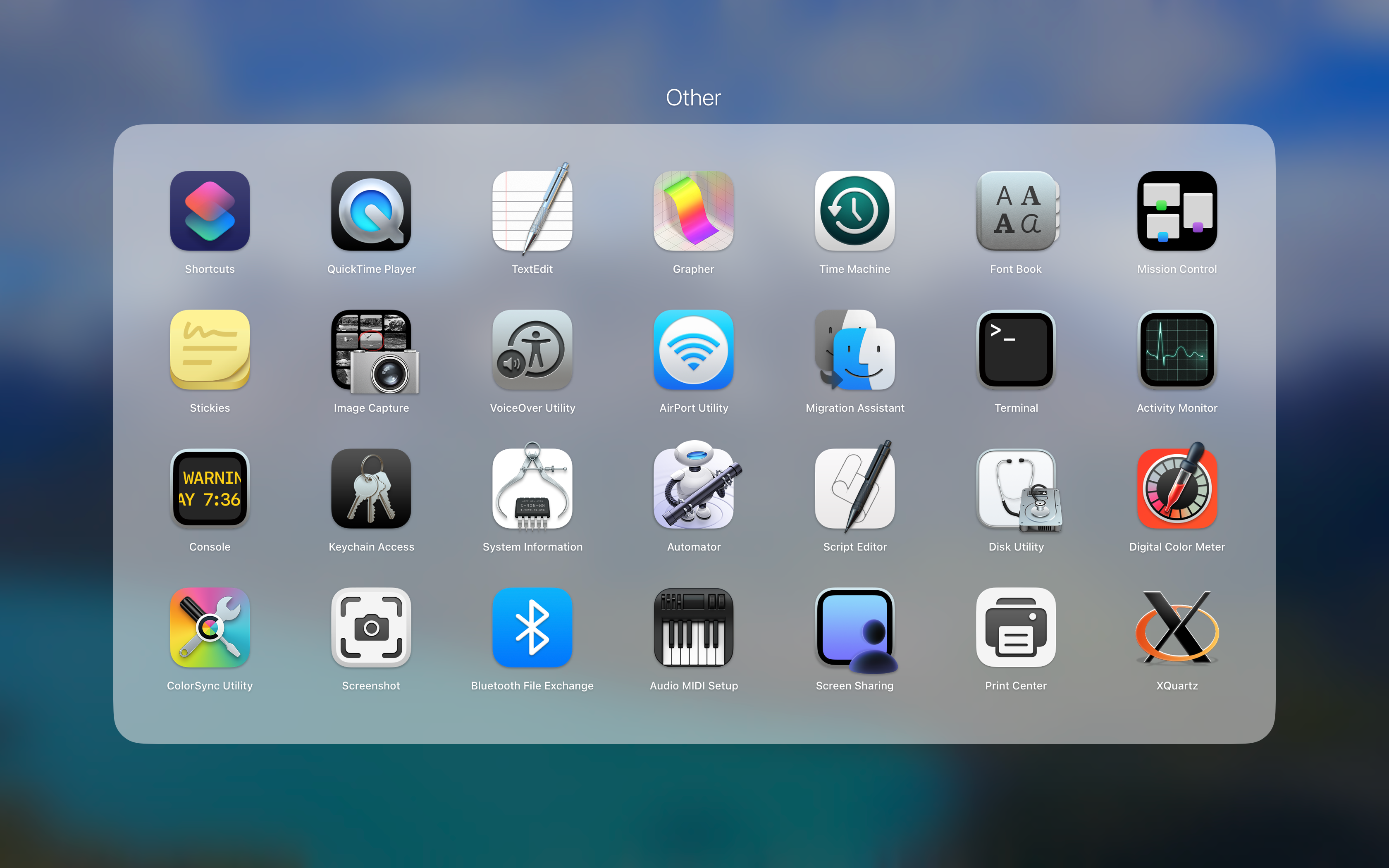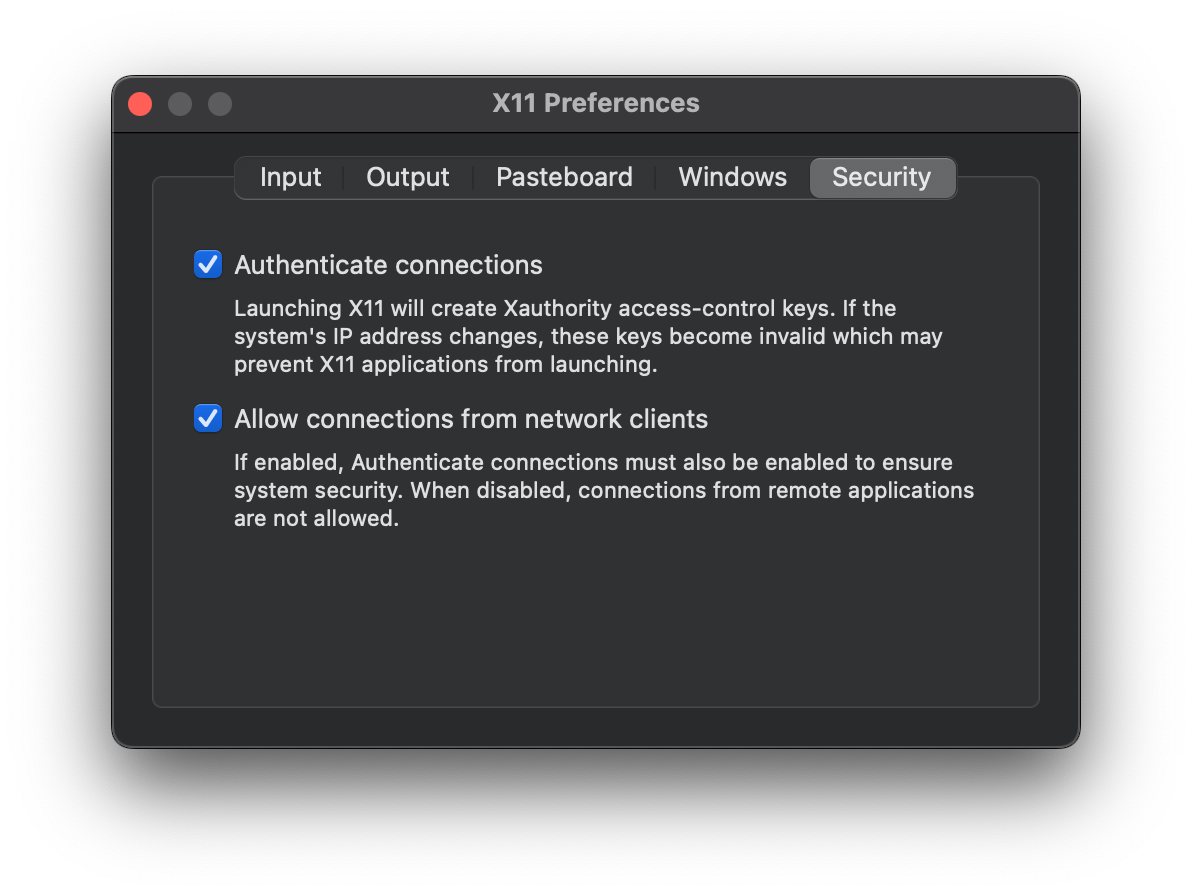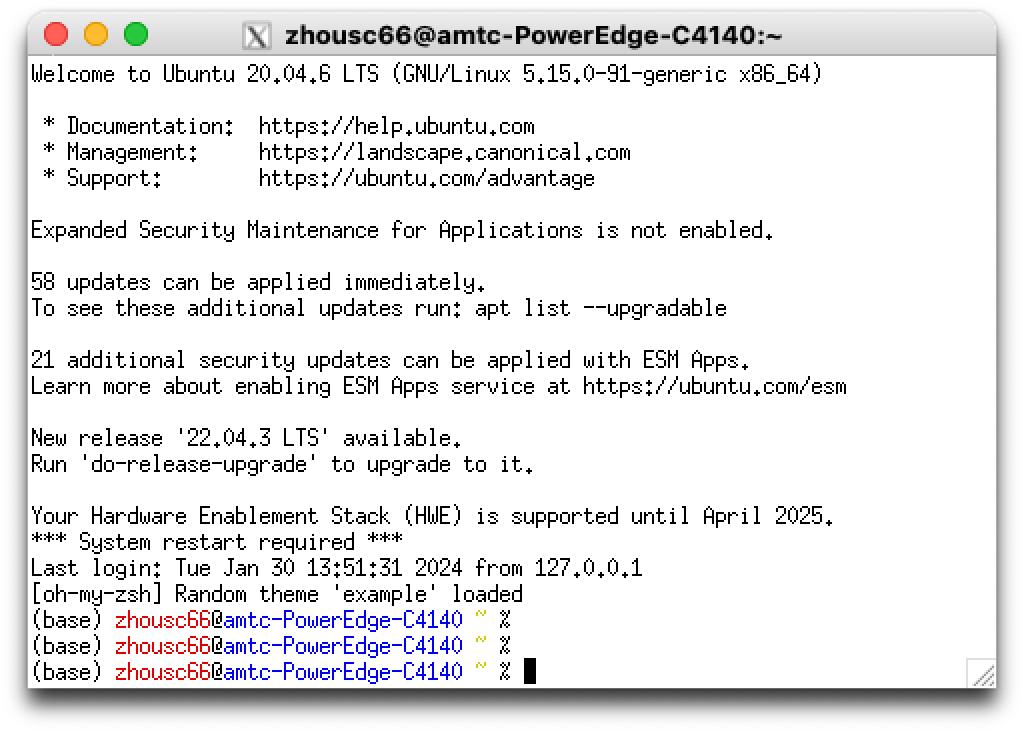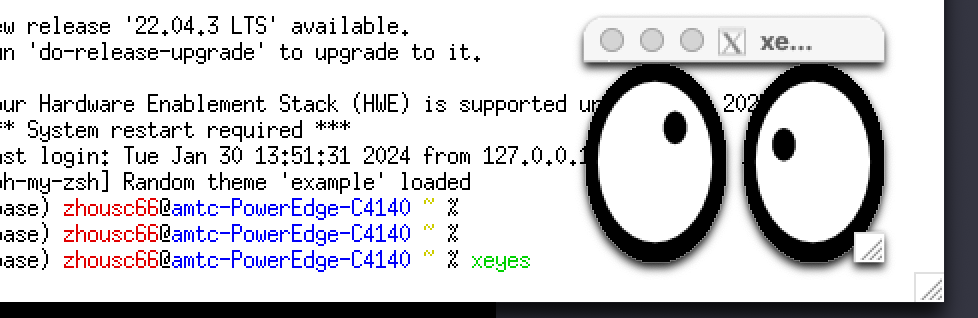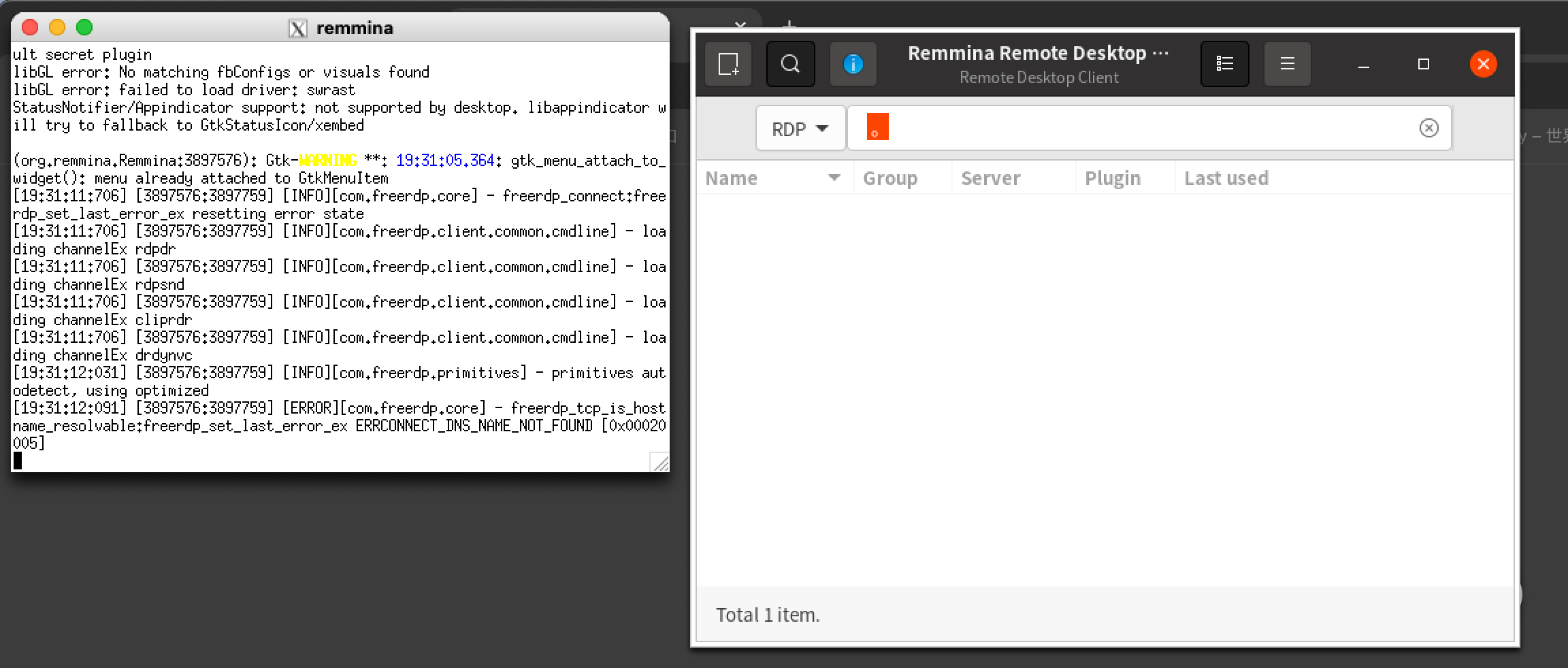macOS上使用x11转发运行Linux GUI软件——XQuartz
原因
这次要在mac上运行Linux GUI程序的原因还是蛮复杂的
我本来在学校有一台电脑吗,然后配置还不错,一直开着机,可以离线下载,开虚拟机用Linux,什么的都蛮方便的,而且很重要的是可以在寒假期间,可以远程到那台电脑上上知网,看看论文打打比赛都蛮方便的。15号回的家,一直用的都挺好的。
但是就很无语,学校校园网需要认证登陆,因为我从发15号到29号已经满了14天了吧,然后就被踢下来了,我的电脑就不能联网了,然后导致了我就不能远程到我的电脑来使用了。
学校早都放假了,老师教职工也都放假了,没有人能帮我联网了,这该怎么办呢,可是急***我了
但是我后来突然想到,虽然我不能远程到我的电脑了,但是学校里还有常年开着的服务器啊,而服务器和我的电脑都在一个内网内,那我岂不是可以先远程到服务器上,然后再使用服务器远程到我的电脑,然后使用RDP远程操作我的电脑登录网络?
虽然说电脑不能联网了,但是他获取的IPv4地址是不会变的,内网资源还是可以访问我的电脑的。
但是有一个很大的问题,只是我们实验室的服务器装的是Linux,然后Linux的GUI实在是不会用,向日葵安装的还是命令行版本,根本就不能远程到我的电脑,这该怎么办呢?
不过我之前使用xshell的时候,每次在xshell打开jupyterlab的时候,都会弹出很多对话框,问要不要使用xmanager转发x11请求?
我当时就很好奇,什么是x11请求呢,后来了解了一下,原来Linux上的GUI都是通过一个叫X Window System实现的,转发x11请求的意思就是可以将GUI界面转发到SSH客户端上,让它不只是SSH的cli界面,而是拥有了GUI界面。
后来搜索了一下,原来x11转发了以后,就像是微软的RDP Remote App一样,就是就像是客户端上原生的App一般,用起来感觉体验还是很不错的,(其实也有点像是Parallel Desktop的融合模式)
然后了解了一下,Linux下虽然没有Microsoft官方的RDP客户端,但是也有很多可以用的第三方RDP客户端,可以帮助我连接到我的PC。
有这些Linux上可用的RDP Cliet:
- Remmina
- Gnome-connections
我搜了一下感觉还不错的就是这两个,特别是Remmina,感觉用户界面比较友好,支持的协议也很多。
最重要的是他支持网络级别的身份验证,这个真的很重要,因为我根本不可能在电脑上关闭网络级别的身份验证。
所以我就需要在这台Linux服务器上使用x11转发,让我能够远程到我的电脑进行校园网认真登录。
我的环境
客户端
- MacBook Air(M1, 2020)
- macOS Sonoma 14.3(23D56)
服务端
- Dell PowerEdge C4140
- Ubuntu 20.04 LTS Desktop With Gnome Desktop
注意!!!
服务器是有Gnome桌面的,没有的话您可能要考虑去安装一个桌面环境。
另外似乎现在的GUI的兼容性对于X Server来说兼容性比较好,使用Wayland作为桌面环境的,应该大概率是不能正常工作的
在macOS下使用x11转发运行Linux GUI App
安装x11客户端
macOS的自带的终端不支持x11请求,所以我们要下载一个软件,叫做XQuartz,直接官网下载就行
XQuartz官网
这软件还挺不错的,支持Intel和Apple Silicon
安装直接一路下一步就行
安装完了还得去注销一下当前用户,记得保存好文件,关掉Apps
配置XQuartz
安装完了这个软件,应该会默认放在启动器里面的系统工具,找不到的可以去找一下或者使用聚焦搜索,打开它
打开这个软件,应该是一个终端,键入Command + ,打开设置,在设置里打开这个选项:Allow connections from network clients,应该是允许互联网上的连接请求吧,我也不懂
打开后就在XQuartz里面使用ssh连接你的服务器主机了
连接服务器主机
使用SSH连接主机,就和一般命令行链接一样,不过记得加一个-X或者-Y的参数,表示允许X11连接转发。
一般情况下是使用-X这个参数就够了,不过,似乎某些高级3D应用程序,比如Maya,Blender这种软件会无法正常运行,所以就使用-Y这个参数来放宽安全政策。
你的命令可能是这样的:
ssh -p -X username@serverip
然后输入密码就行。连接上了就应该是和一般连接服务器一样的界面
然后在这里你就可以执行你的应用程序了
你可以执行一些小软件,来看看是否可以正常出现窗口,比如在命令行执行xeyes和xclock,哈哈哈,挺好玩的
然后你就可以正常去执行你的GUI应用程序了,比如直接在命令行中键入remmina,就可以看到熟悉的Linux GUI应用程序了!!!!!!!
起飞飞飞飞飞飞
这个体验还是挺不错的,在公网内网穿透下,延迟还是可以接受的,主要是至少已经是一个可用的状态了。
可能出现的问题
我这次完成X11转发还是挺顺利的,但是也可能会有一些意外发生,大家可以注意一下,那些常见错误什么的,比如
SSH配置文件
可能需要检查你的服务端的SSH配置文件查看是否已经打开了X11转发,具体位置在~/.ssh/config或者/etc/ssh/ssh_config里面,看看里面有没有一行ForwardX11 yes允许X11转发
Windows相关的客户端
我的在家的主力机就是这台MacBook Air,所以Windows用的没那么多,不过Windows中应该也是需要类似安装一个软件,我了解到的有Xmanager(付费)、Xming、VcXsrv Windows X Server什么的。
如果有朋友成功了,可以的话,多交流下哈
我是六六,是个小白,什么也不会,但是希望也能做一个自己看得起的人!